Como Dividir en Excel
Para realizar una división en Excel debemos comenzar la fórmula con el signo igual (=) y emplear el operador matemático (/) dentro de las celdas que queremos dividir, o en una misma, también columna con valores en diferentes rangos con un solo valor numérico.
Como dividir en Excel
🧠 Para ejecutar una división en Excel debemos utilizar el operador matemático / (barra diagonal). Al introducirse en una celda de Excel e ingresar los números a dividir se mostrará el resultado de la división directamente en la misma celda de Excel.
🤔 Para dividir en Excel es importante que al comenzar la fórmula se empiece con el signo igual (=); de lo contrario el programa lo tomará como si fuera una fecha, y la división no se dará en ningún caso.
Dividir en una misma celda
🤓 Por ejemplo, si escribimos en una celda en forma de fórmula “=50/2” en una de las celdas, el resultado se mostrará automáticamente de esta manera:
=50/2
Como dividir en una misma celda en Excel
🤓 Lo primero que debemos hacer será ubicarnos en la celda del resultado, y escribir el signo (=); luego escribir los valores a dividir separados mediante el operador matemático (/), puedes hacer diferentes divisiones con un alto número de variables, siempre y cuando estén bien planteadas, de la siguiente manera:

Dividir números en Excel a través de referencia de celdas
🟢 Si queremos realizar un cálculo de división de diferentes números en diferentes ubicaciones, no podremos hacerlo mediante una selección de rangos, tendremos que realizar la fórmula uniendo las variables una por una, tal como en el siguiente ejemplo:
🔵 Si tenemos los valores 500; 10; 2; 1 en celdas diferentes y queremos calcular la división entre todas estas celdas, insertamos el signo (=) y seleccionamos las celdas una a unas separadas por el operador (/).

Como dividir una columna con un solo número en Excel
⭐ Si queremos dividir una columna con valores en diferentes rangos con un solo valor numérico situada en otra celda, como en este ejemplo, haremos uso de la herramienta para fijar celdas en Excel:

✍ Por si no lo sabías, fijar una celda en Excel es mantener una fórmula entre diferentes variables debido a que copiaremos una fórmula, pero queremos que Excel no modifique la constante, en este caso, si quieres aprender más sobre el tema puedes dar clic Aquí.
✍ Escribimos el signo (=) indicando que vamos a realizar una división entre los valores de dichas celdas y para fijar la celda más rápido y fácil, presionamos la tecla F4 cuando estemos realizando la división en Excel, es decir, en medio de la fórmula, de esta manera:
=A2/E$2
✅ Ahora oprimimos ENTER y arrastramos la fórmula a toda la columna, como veremos el resultado es exitoso, mostrando la multiplicación de los valores de la columna con la constante fija.
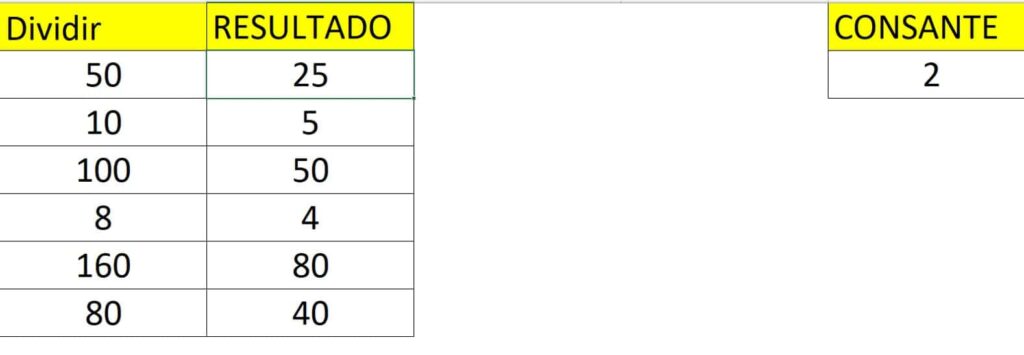

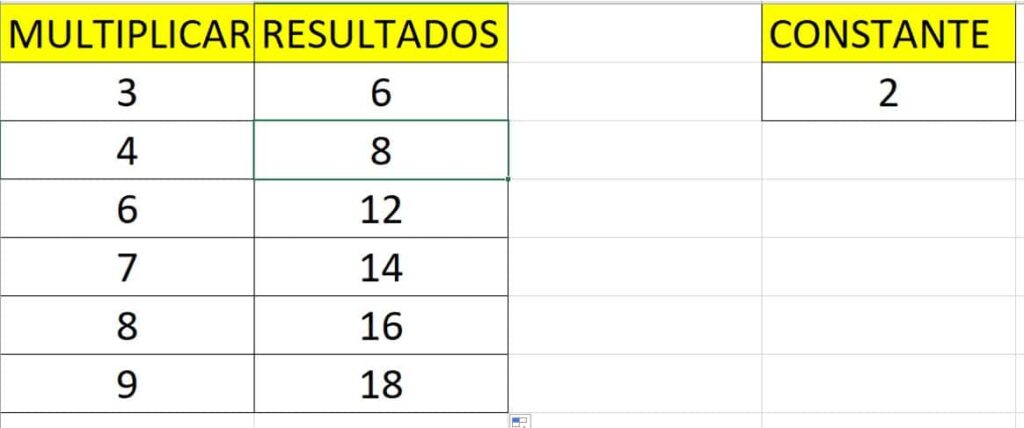
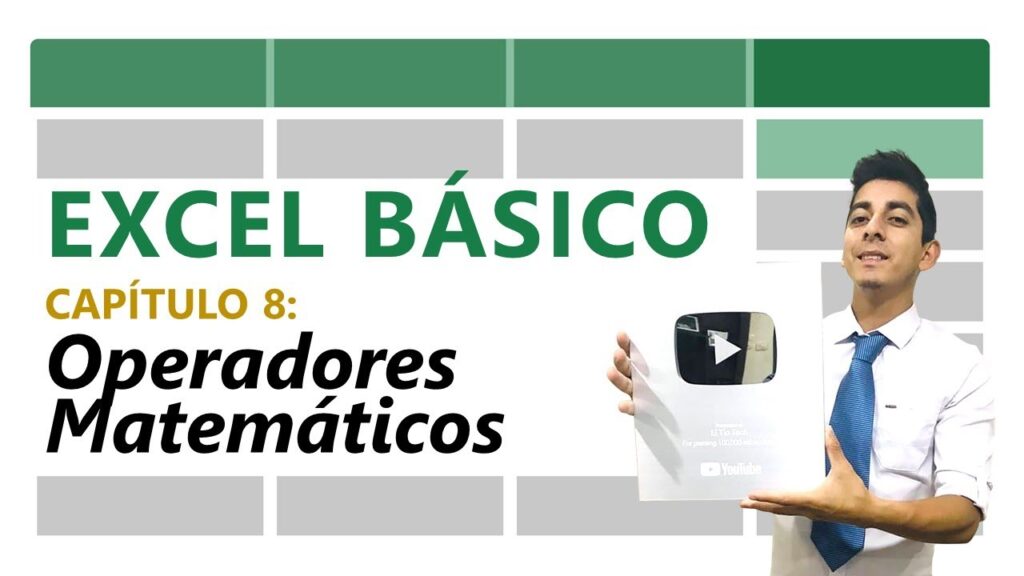

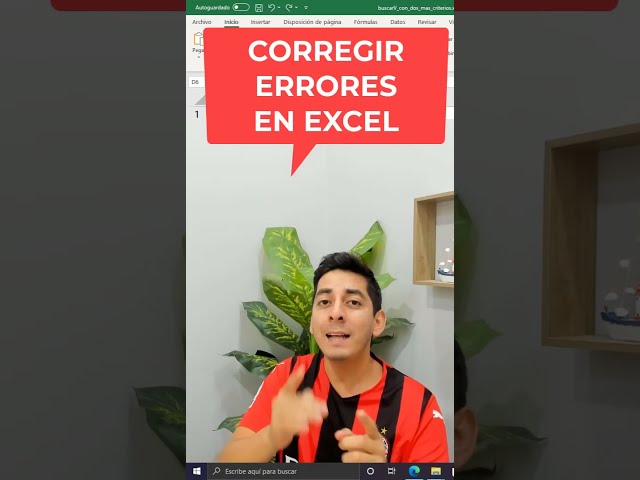

Responses